Il existe une commande DSPSAVF qui permet de visualiser le contenu d’un Save File (SAVF), elle est très utile et nous nous sommes demandés si nous pouvions améliorer son ergonomie.
Depuis l’intégration des Technical Release 7.5 TR2 et 7.4 TR8, de nouvelles vues et tables de fonctions permettent d’obtenir des informations à propos des SAVF et de leur contenu.
Nous avons ainsi créé WRKSAVF, une commande qui permet de lister le contenu d’un SAVF (comme DSPSAVF) mais avec des fonctionnalités supplémentaires :
- Explorer les *SAVF d’une bibliothèque
- Restaurer directement un objet depuis cette liste
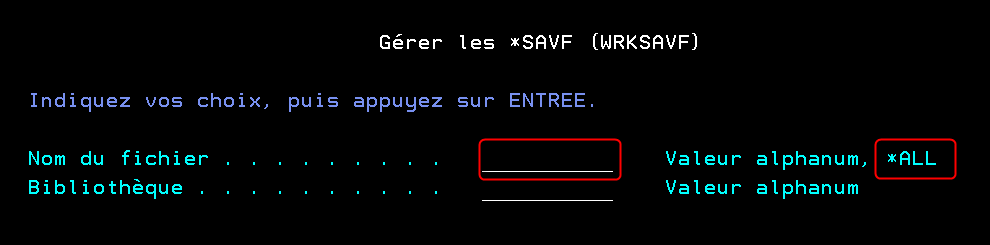
Lors du lancement de la commande WRKSAVF, vous devez choisir le fichier SAVF dans la bibliothèque souhaitée. Si vous souhaitez accéder à la liste des SAVF existants, renseignez *ALL en nom de fichier et nommez votre bibliothèque.
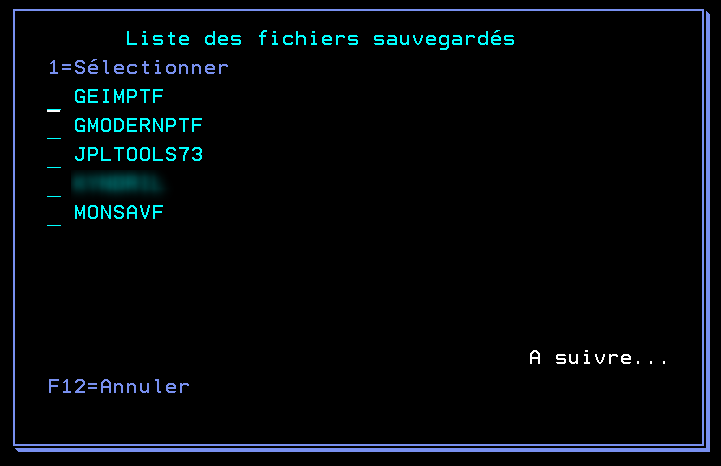
Ensuite, vous n’avez qu’à sélectionner le SAVF de votre choix pour accéder à ses informations essentielles.
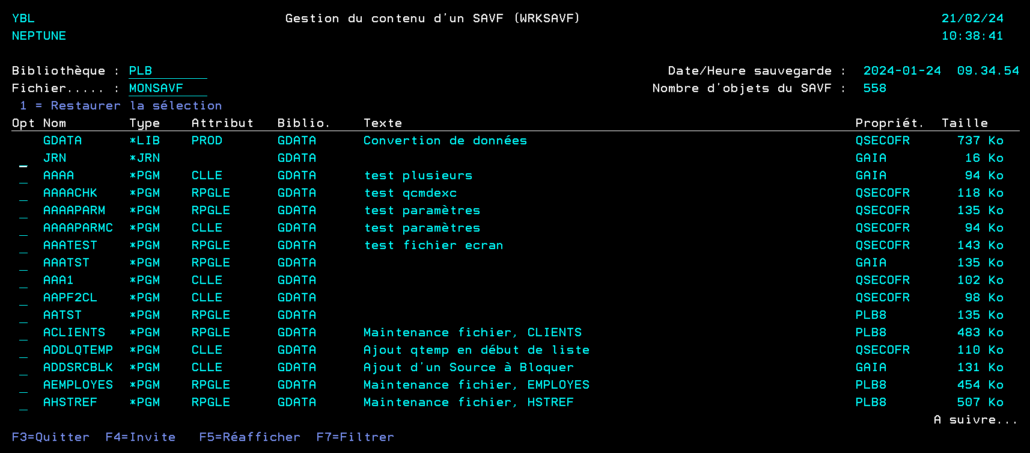
C’est à ce moment que la vue QSYS2.SAVE_FILE_INFO nous permet de récupérer des informations importantes telles que:
- La date à laquelle le SAVF a été sauvegardé.
- Le nombre d’objets contenus dans ce SAVF.
- Si les données ont été compressées à la sauvegarde.
- Etc. (je vous invite à consulter la documentation IBM i, les informations y sont nombreuses).

La deuxième vue qui nous intéresse est QSYS2.SAVE_FILE_OBJECTS, qui nous donne plus d’informations sur l’objet à l’intérieur du SAVF :
- Le type de l’objet.
- L’attribut de l’objet.
- La bibliothèque d’origine de l’objet.
- Le propriétaire de l’objet.
- La taille de l’objet.
- Etc. (ici encore, je vous renvoie à la documentation IBM i pour de plus amples informations ).

Une fois sur l’écran de gestion du contenu d’un SAVF, il vous est possible de filtrer son contenu :
- Par nom, en indiquant par exemple que vous souhaitez afficher les objets commençant par « TEST »
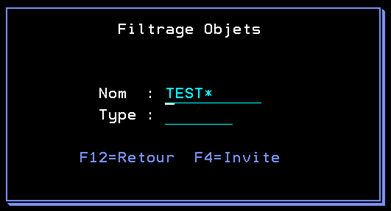
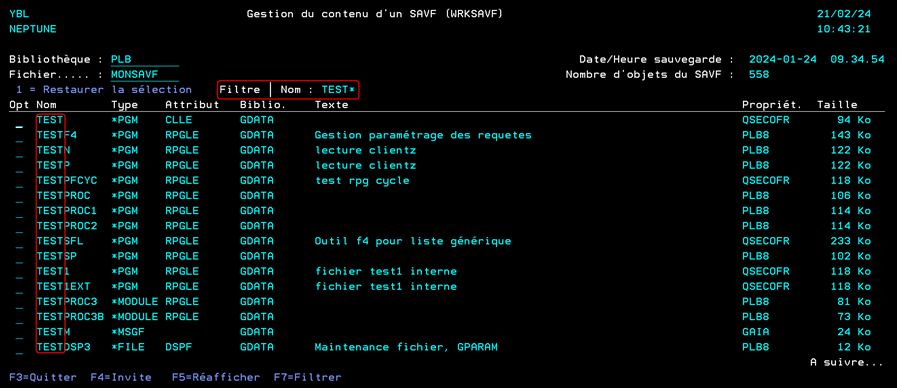
- Par type, l’utilisation de F4 vous permet de choisir parmi les types existants pour les objets de ce SAVF ou en saisissant le type voulu.
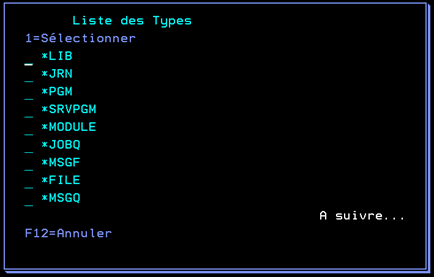
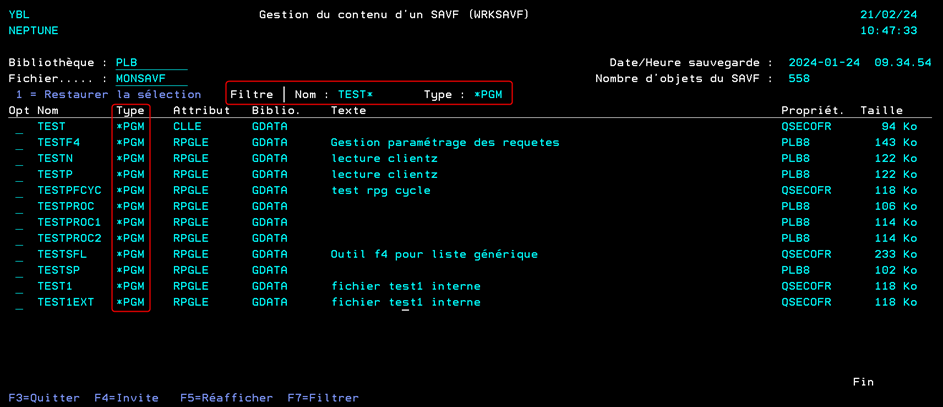
- Il est alors possible de restaurer un objet en indiquant l’option 1.

Attention, la bibliothèque de restauration (RSTLIB) choisie par défaut est la bibliothèque de l’objet sauvegardé, il ne vous reste alors qu’à renseigner celle de votre choix pour y restaurer l’objet.

Une fois la demande de restauration exécutée, un message de complétion au pied du SFL vous indiquera :
- Que tout s’est bien déroulé.
- Que tout s’est bien déroulé, avec modification de sécurité.
- Que la restauration a échoué.
Sources disponible : https://github.com/Gaia-Mini-Systemes/GSAVF

